Możesz przypiąć foldery, których często potrzebujeszdostęp do Docka na macOS. Jednak po kliknięciu folderu w Docku nie otwiera się on w Finderze. Zamiast tego zobaczysz w nim widok „wentylatora” pliku lub pojawi się małe okno, które pozwala przeglądać plik w folderze. Jeśli wolisz, aby folder był otwierany po kliknięciu jego ikony w Docku, system MacOS nie pozwala na to. Nie oznacza to, że nie można tego obejść. Aby jednym kliknięciem otworzyć foldery w Docku, musisz utworzyć Alias dla folderu, a następnie dodać go do Docka.
Alias folderu do Docka
Jeśli masz przypięty folder doZadokuj, najpierw odpnij, aby nie zużywać niepotrzebnego miejsca. Aby odpiąć go od Docka, kliknij folder prawym przyciskiem myszy iz podmenu Opcje w menu kontekstowym wybierz polecenie Usuń z Docka.
Następnie otwórz Finder i przejdź do folderu, którychcesz otworzyć jednym kliknięciem. Kliknij go prawym przyciskiem myszy i wybierz polecenie Utwórz alias z menu kontekstowego. Alias zostanie utworzony w tym samym folderze. Możesz zostawić go tam lub przenieść go do innego folderu, aby utrzymać porządek.

Niezależnie od tego, gdzie ostatecznie umieściszAlias, musisz najpierw dodać go do Docka, tj. Przypiąć go do Docka. Możesz to zrobić, przeciągając i upuszczając go w Docku. Przytrzymaj go nad dokiem przez kilka sekund, aż zrobi się dla niego „miejsce”, a następnie zwolnij go, aby przypiąć alias.
Po kliknięciu Alias otworzy się folder, w którym znajduje się w Finderze. Musisz kliknąć tylko raz.
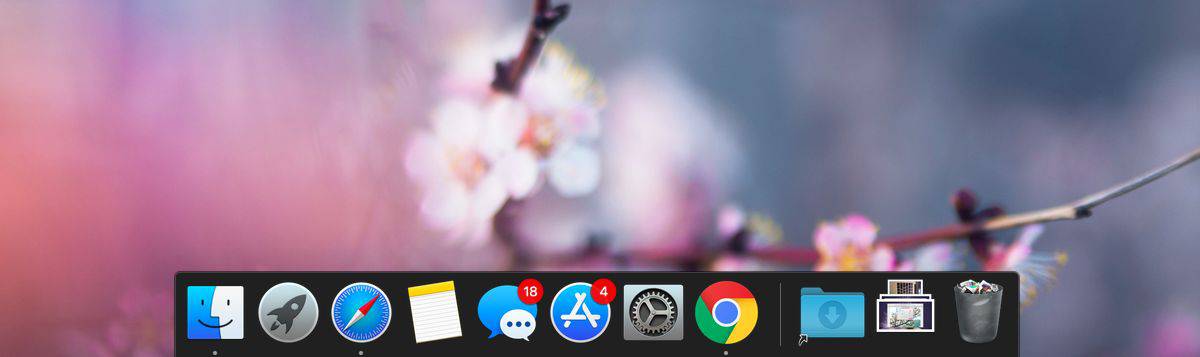
Ta funkcja była obecna na starszychwersje systemu macOS, ale od tego czasu zostały zastąpione nowszymi wersjami podglądu. Zapowiedzi nie są złym pomysłem. Wielu użytkowników może skorzystać z szybkiego sposobu przeglądania plików w folderze bez konieczności korzystania z Findera, ale nie wyklucza to konieczności otwierania aplikacji lub folderów za pomocą jednego kliknięcia.
Dla użytkowników korzystających wyłącznie z panelu dotykowegona komputerach Mac, np. użytkownicy MacBooków, używanie menu kontekstowego do otwierania folderów w Finderze z Docka nie będzie procesem szybkim ani intuicyjnym.
Jeśli chodzi o aplikacje, możesz je uruchamiaćklikając ikonę Docka. Jeśli aplikacja jest już uruchomiona, kliknięcie ikony Dock zmaksymalizuje okno aplikacji lub spowoduje przejście do niej. Nie uruchomi nowej sesji ani okna aplikacji.













Komentarze